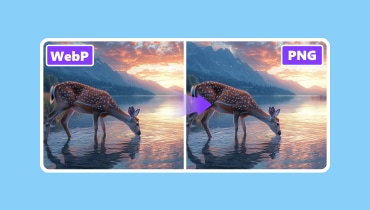8 款最佳 WebP 转 PNG 转换器 | 轻松将 WebP 转换为 PNG
什么是最好的 WebP 转 PNG 转换器嗯,您可能出于多种原因需要将 WebP 文件转换为 PNG 格式。例如,为了兼容性、透明度、编辑等等。然而,市面上的 WebP 转换器琳琅满目,选择起来可能会让人眼花缭乱。幸运的是,本文将介绍您可以在桌面和浏览器上使用的各种转换器。有了它们,您可以高效流畅地进行文件转码。此外,我们还会列出它们的优缺点,让您更深入地了解它们。如果您有空,不妨阅读本文,开始探索最佳转换器吧!
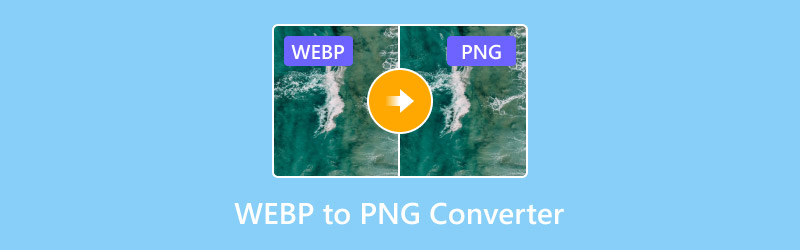
第 1 部分。WebP 与 PNG
WebP 和 PNG 是两种最常用的图片格式,可以用来查看照片。但它们各自都有不同的功能。因此,如果您想了解更多关于这两种格式的信息,最好阅读本部分的所有内容。
什么是WebP?
WebP 是谷歌开发的一种现代图像格式。这种格式专为网页设计,旨在创建体积更小、加载速度更快的图像。它采用先进的无损和有损压缩技术,与 JPEG 和 PNG 等旧格式相比,能够显著减小文件大小,同时保持相近的图像质量。更重要的是,WebP 还支持透明度和动画等必要功能,使其成为现代网站和应用程序的多功能高效之选。
什么是 PNG?
PNG 是一种广泛使用的位图图形格式,以其无损压缩而闻名。这意味着它可以完美地保留每个像素的数据,而不会影响图像质量。PNG 的创建初衷是作为 GIF 格式的改进版,且不涉及专利问题。此外,PNG 还以其对透明度的强大支持而著称,使其成为在任何平台上都需要清晰边缘和透明背景的徽标、图标和图形的理想选择。
如果您想了解这两种格式的更多详细信息,请查看下面的比较表。
| WebP | 对阵 | PNG |
| 更高的压缩率,更小的文件体积。 | 主要优势 | 无损音质和通用兼容性。 |
| 无损和有损 | 压缩法 | 无损 |
| 效果极佳,但有损耗。 | 画面质量 | 完美像素级还原。 |
| 现代浏览器。 | 兼容性 | 所有浏览器和操作系统。 |
| 支持 24 位 RGB 和 8 位 alpha 通道。 | 颜色深度 | 它可以处理 48 位真彩色和 16 位灰度。 |
| 不太理想。 | 编辑 | 完善 |
| 256个透明度级别 | 透明度 | 256个透明度级别 |
第二部分:8 款最佳 WebP 转 PNG 转换器
您是否渴望找到将 WebP 文件转换为 PNG 格式的最佳转换器?如果是,请查看本节中我们将提供的所有转换器。
1.Vidmore 视频转换器
平台:Windows和Mac
如果您想要一款将 WebP 转码为 PNG 的最佳转换器,我们推荐使用 Vidmore视频转换这款程序具备图像转换功能,可以将 WebP 文件转换为 PNG 格式。此外,您还可以缩放图像并调整图像质量,最高可达 100%。而且,该转换器界面简洁,方便您流畅地转换图像文件。它还支持批量转换功能,因此您可以一次性转换多个 WebP 文件。如果您正在寻找一款优秀的 WebP 文件转码转换器,这款软件绝对值得信赖。
更多功能
• 该程序可提供快速的图像转换过程。
• 它提供了全面的用户界面。
该程序支持多种图像格式,例如 PNG、JPG、BMP 等。要使用此程序将 WebP 转换为 PNG,请查看以下说明。
步骤1。 下载并安装 Vidmore视频转换 在您的电脑上。之后,启动该程序开始将 WebP 文件转换为 PNG 文件。
第2步。 从界面进入工具箱部分,然后点击 图像转换器 启用此功能。然后,点击加号图标,开始添加要转换的 WebP 文件。
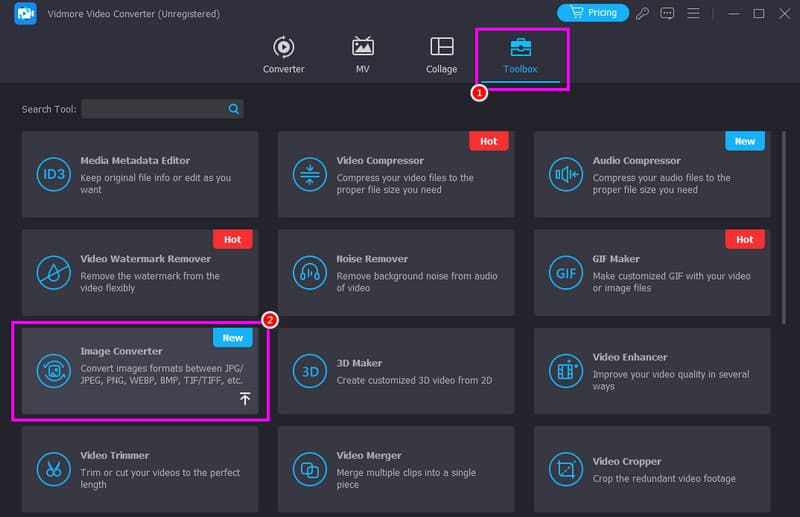
第三步 之后,前往 全部转换为 从顶部界面选择 PNG 格式。
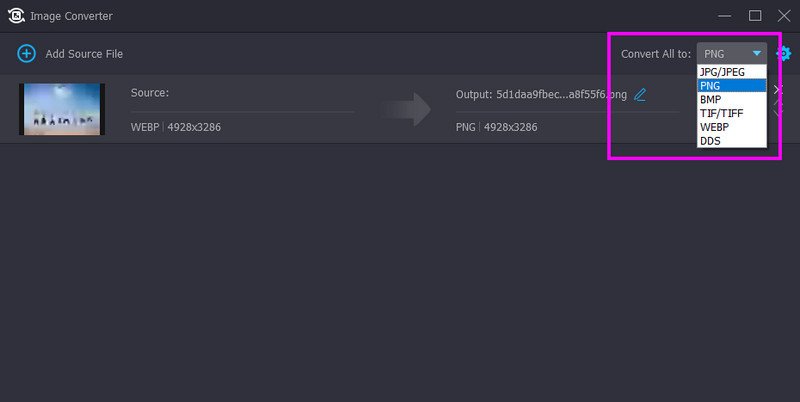
第四步。 最后,勾选 全部转换 点击下方按钮,开始将 WebP 文件转换为 PNG 格式。
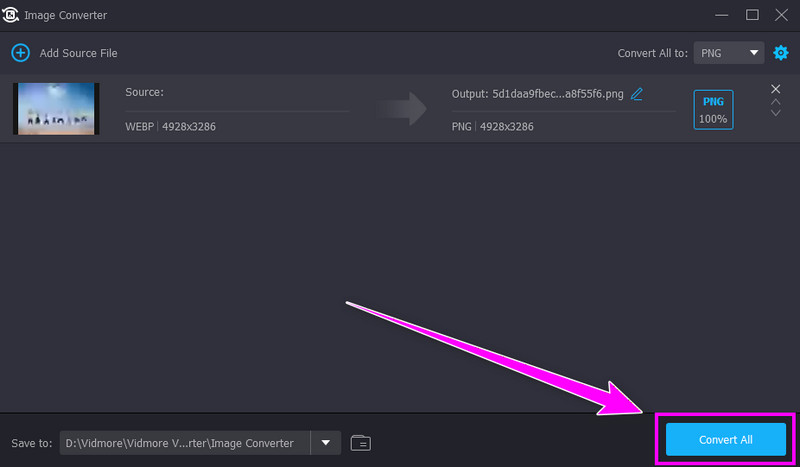
按照这些说明,您可以轻松地将 WebP 文件转换为 PNG 文件。因此,您可以信赖这款离线工具,获取所需的图像格式。
2. Vidmore 免费在线图像转换器
平台: 浏览器
您还可以使用 Vidmore 免费在线图像转换器 这款工具可以将 WebP 文件转换为 PNG 格式。我们喜欢它的原因在于其快速的转换过程。只需几秒钟,即可获得所需的结果,使其成为一款功能强大的转换器。此外,您还可以一次转换多个图像文件,从而节省更多时间。而且,该工具可在所有浏览器上使用,非常便捷。因此,如果您需要一款在线转换器,这款工具无疑是您的理想之选。要了解其功能,请参阅以下步骤,学习如何将 WebP 转换为 PNG。
步骤1。 转到浏览器并访问 Vidmore 免费在线图像放大器.
第2步。 之后,前往 选择输出格式 选择“转换”部分,然后点击 PNG 格式。点击“加号”开始上传要转换的 WebP 文件。
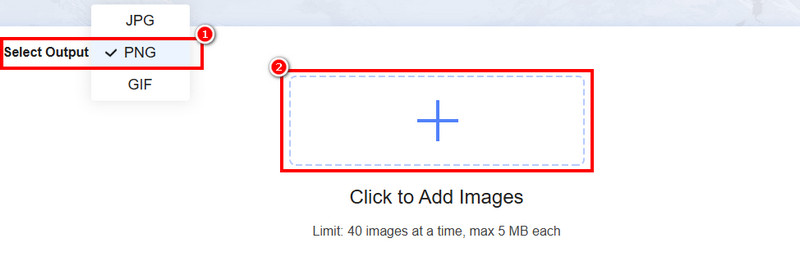
第三步 然后,该工具会自动将 WebP 文件转换为 PNG 格式。点击 下载 按下此按钮开始保存您的PNG文件。
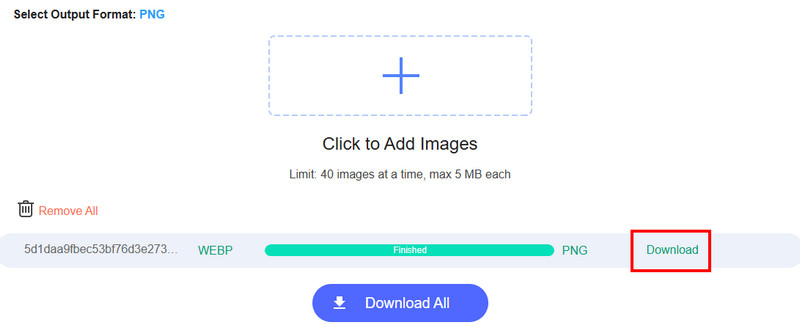
3.扎姆扎尔
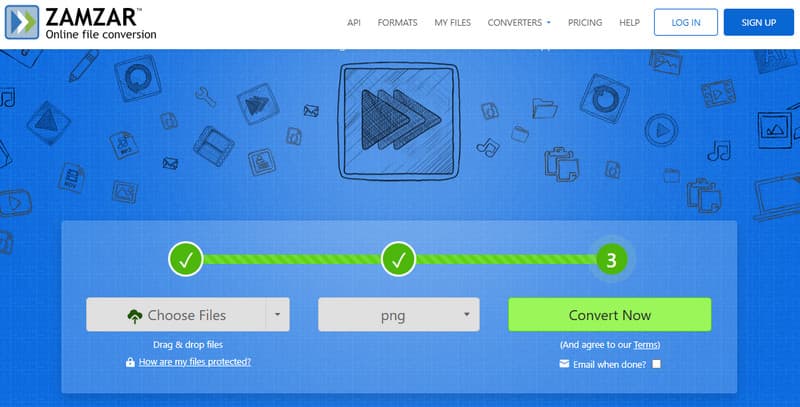
平台: 浏览器
如果您想要另一个免费的 WebP 转 PNG 转换器,那就别再犹豫了…… 扎姆扎尔如果您想快速转换文件,这款工具是理想之选。它的优点在于屏幕上不会显示任何广告,让您享受流畅的转换过程。此外,您还可以插入您的
优点:
- 该工具转换过程流畅。
- 它支持批量转换过程。
- 所有网络浏览器均可使用。
缺点:
- 该工具需要高速互联网连接。
- 有时该工具无法始终提供高质量的图像。
4.转换
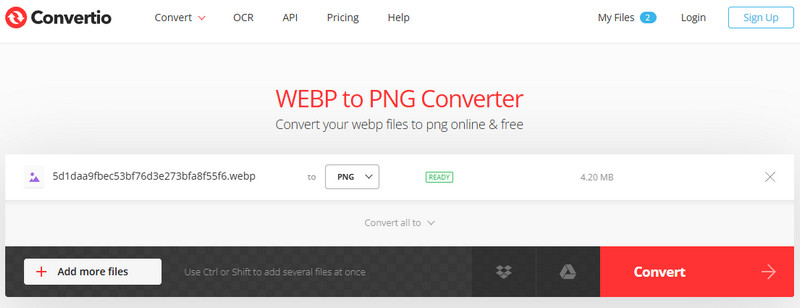
平台: 浏览器
转换 是目前浏览器上最受欢迎的转换器之一,能帮您获得理想的转换结果。它之所以可靠,是因为它能在转换后始终保持出色的图像质量。更重要的是,该工具甚至可以同时转换多个 WebP 文件,这对所有用户来说都是个好消息。您还可以转换更多图像文件。您可以更改 JPG 转 GIFPNG 转 JPG、BMP 转 JPG 等。
优点:
缺点:
- 该在线工具并非完全免费。
- 免费版一次只能转换两个文件。
5.Mac预览
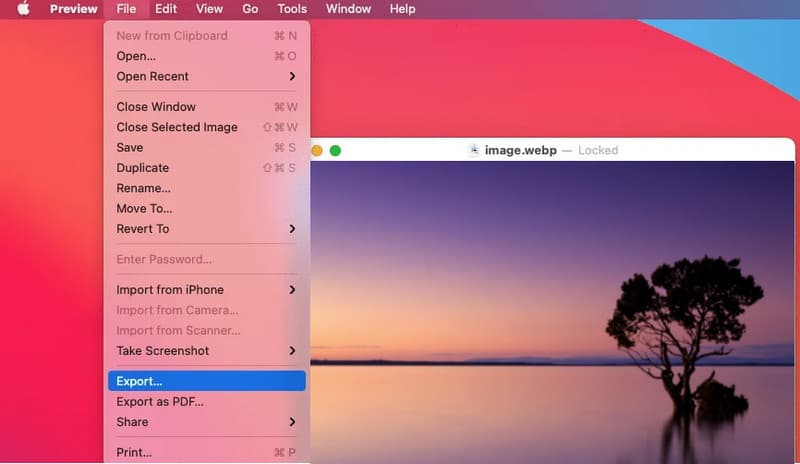
平台: 苹果电脑
要在 Mac 上转换图像文件,您可以依赖以下方法: 预览 此功能可以轻松打开您的 WebP 文件并将其导出为 PNG 格式。使用此功能,您无需下载任何第三方软件。此外,此功能还能确保您获得最佳图像质量,从而提升您的观看体验。
优点:
- 您无需下载或使用任何第三方应用程序即可转换 WebP 文件。
- 经过出口和转换过程后,它可以为您提供最佳质量。
缺点:
- 文件大小无法控制。
- 您无法使用任何基本的编辑工具来增强转换后的图像文件。
6. FFmpeg
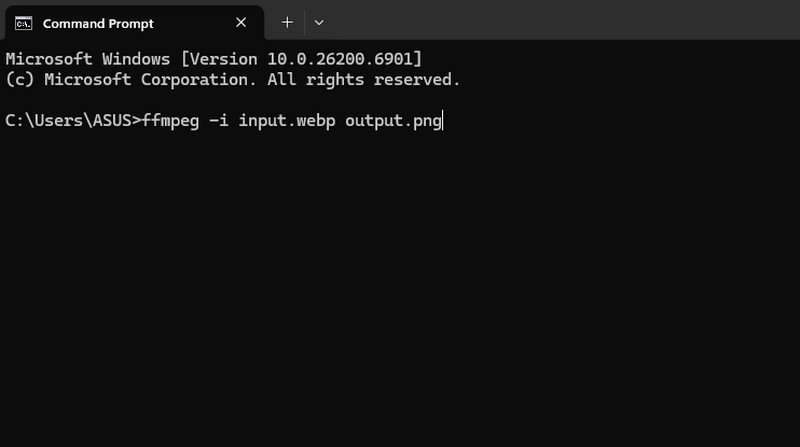
平台: Windows和Mac
FFmpeg FFmpeg 是一款卓越的 WebP 转 PNG 转换器。这款免费开源的命令行工具功能强大,能够以极高的速度、灵活性和可脚本化的自动化功能处理批量转换。与简单的图形化工具不同,FFmpeg 提供对转换过程的精细控制,让您可以高效地处理数千张图像。您还可以调整图像大小、保持图像质量,并将其无缝集成到自动化工作流程和服务器中。虽然它没有图形界面,但其强大的功能和精确性使其成为专业人士进行可靠、大批量图像格式转换的首选。
优点:
- 该工具可提供快速转换过程。
- 您甚至可以在处理过程中调整各种参数,例如调整大小、压缩、裁剪等等。
- 该工具还可以处理动画 WebP 文件。
缺点:
- 设置该工具很耗时。
- 它不适合非专业用户使用。
7.FreeConvert
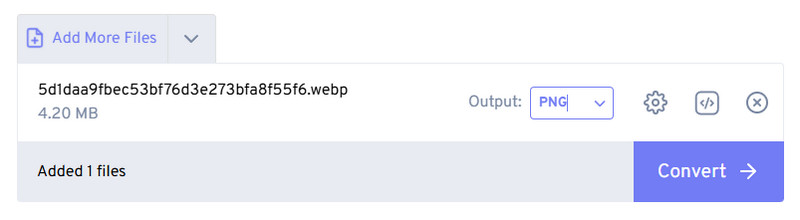
平台: 浏览器
您是新手,想要将 WebP 转换为 PNG 吗?如果是这样,那么您可以轻松使用以下工具进行转换: 自由转换有了这款工具,您可以轻松获得理想的效果。此外,您还可以调整各种参数,例如图像质量、压缩级别等等。您也可以根据需要调整图像大小。
优点:
- 该工具可以为您提供全面的设计方案,以改进转化过程。
- 它可以同时处理多个文件。
- 该工具适用于非专业用户。
缺点:
- 该工具包含大量广告,这可能会打扰到一些用户。
- 有些时候,这个过程太慢了,尤其是在处理文件较大的图像时。
8. CloudConvert
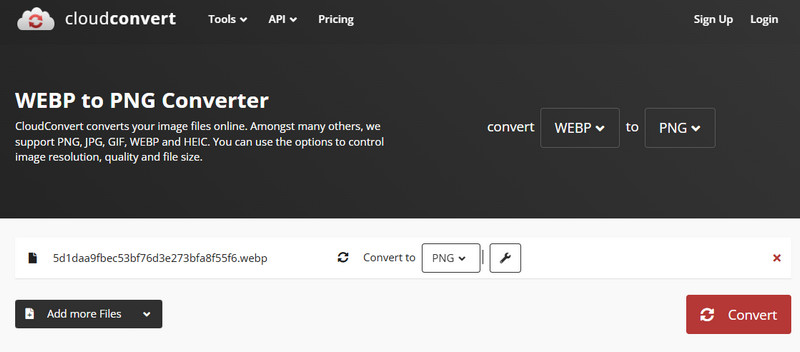
平台: 浏览器
对于我们的最后一个转换器,我们建议使用 CloudConvert说到图像文件转码,这款工具的可靠性毋庸置疑,它能提供您所需的结果。此外,您还可以设置所需的图像质量、宽度和高度。您还可以转换更多类型的文件,例如…… PNG 转 JPGPNG 转 BMP,JPG 转 WebP 等格式转换。
优点:
- 该工具允许您控制分辨率、文件大小以及更多参数。
- 它还可以支持批量转换过程。
缺点:
- 要使用该工具的全部功能,您需要购买其高级版本。
- 有时该工具会显示错误。
第三部分:关于 WebP 转 PNG 转换器的常见问题
将 WebP 转换为 PNG 有什么优势?
如果您不想遇到任何兼容性问题,将 WebP 文件转换为 PNG 文件是理想的选择。这是因为 PNG 文件比 WebP 文件拥有更广泛的兼容性。
将 WebP 转换为 PNG 容易吗?
是的,将 WebP 转换为 PNG 非常简单,只要你拥有合适的工具即可。如果你需要离线转换器,可以使用 Vidmore Video Converter。而要在线转换文件,则可以使用 Vidmore Free Converter Online。
WebP的优势是什么?
如果您想在网络上显示或上传图片,WebP 格式非常有用。WebP 文件体积小,因此加载速度更快。
结论
使用最好的 WebP 转 PNG 转换器完成上述步骤后,您即可获得理想的结果。如果您正在寻找最佳转换器,可以使用本节介绍的任何一款。此外,如果您需要功能强大的离线和在线转换器,不妨试试 Vidmore Video Converter 和 Vidmore Free Image Converter Online。这些转换器能够确保您获得所需的输出结果,是最佳选择。